
Obsah:
- Autor Lynn Donovan [email protected].
- Public 2023-12-15 23:52.
- Naposledy zmenené 2025-01-22 17:39.
Pristúpiť a Windows Event Viewer, stlačte „Win + R“a zadajte eventvwr. msc v Dialógové okno „Spustiť“. Keď stlačíte Enter, a Otvorí sa prehliadač udalostí. Tu dvakrát kliknite na a Tlačidlo „Denníky systému Windows“a potom kliknite na „Zabezpečenie“. V strednom paneli uvidíte viacero prihlásiť sa záznamy s dátumom a časom.
Jednoducho, ako môžem skontrolovať, kedy bol môj počítač naposledy prihlásený?
Čas posledného prihlásenia používateľa domény môžete zistiť pomocou grafickej konzoly ADUC (Active Directory Users and Computers)
- Spustite konzolu dsa.msc;
- V hornom menu povoľte možnosť Zobraziť > Rozšírené funkcie;
- V strome AD vyberte používateľa a otvorte jeho vlastnosti;
- Kliknite na kartu Editor atribútov;
Okrem toho, ako môžem vidieť, kto sa prihlásil do môjho počítača? Tieto udalosti môžete zobraziť pomocou nástroja Event Viewer. Stlačte Štart, napíšte „udalosť“a potom kliknite a Výsledok „Zobrazovač udalostí“. V okno „Zobrazovač udalostí“, v ľavá tabla, prejdite na a Denníky systému Windows > Zabezpečenie. V stredný panel, pravdepodobne budete Vidieť počet udalostí „Úspešnosť auditu“.
Podobne, ako zobrazím históriu prihlásenia pre môj počítač so systémom Windows 10?
Ako zistiť, kto sa prihlásil do systému Windows 10
- Otvorte Štart.
- Vyhľadajte Zobrazovač udalostí, kliknutím na horný výsledok spustite zážitok.
- Prejdite si nasledujúcu cestu: Zobrazovač udalostí > Denníky systému Windows > Zabezpečenie.
- Dvakrát kliknite na udalosť s ID číslom 4624, ktoré označuje úspešnú udalosť prihlásenia.
Ako zistím, kto je prihlásený do počítača v službe Active Directory?
Použi Nájsť funkcia v Aktívny adresár Používatelia a Počítače na vyhľadanie používateľského účtu a pozri ktoré počítač trvajú prihlásený do . Môžete tiež vykonať vyhľadávanie pomocou poľa popisu pre *COMPUTERNAME* Nájsť užívateľ, ktorý naposledy prihlásený špecifický počítač.
Odporúča:
Ako môžem vidieť svoje poverenia Jenkins?

Na domovskej stránke Jenkins (t. j. Dashboard klasického používateľského rozhrania Jenkins) kliknite na Poverenia > Systém vľavo. V časti Systém kliknite na prepojenie Globálne poverenia (neobmedzené), aby ste získali prístup k tejto predvolenej doméne. Kliknite na položku Pridať poverenia vľavo
Ako môžem vidieť markdown vo Vscode?
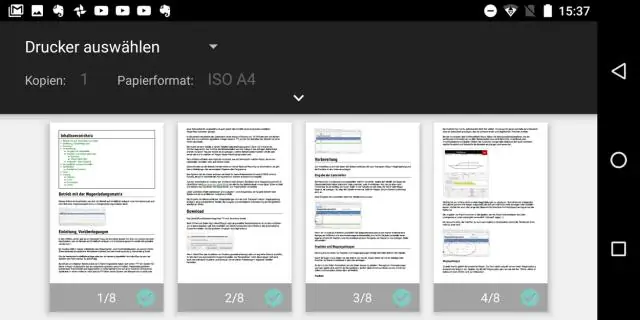
Tip na kód Markdown a Visual Studio: Môžete tiež kliknúť pravým tlačidlom myši na kartu editora a vybrať možnosť Otvoriť ukážku (Ctrl+Shift+V) alebo použiť paletu príkazov (Ctrl+Shift+P) na spustenie funkcie Markdown: Otvoriť ukážku na stranu príkaz (Ctrl+KV). Tip: Môžete pridať svoje vlastné úryvky definované používateľom pre Markdown
Ako môžem vidieť všetkých používateľov v Oracle?

Všetkých používateľov vytvorených v Oracle môžete nájsť spustením dotazu z príkazového riadka. Informácie o používateľovi sú uložené v rôznych systémových tabuľkách - ALL_USERS a DBA_USERS, v závislosti od toho, aké informácie o používateľovi chcete získať
Ako môžem vidieť svoje odstránené upozornenia na Facebooku?

Môžete to skontrolovať takto: Kliknite na 'Menu' Kliknite na Nastavenia v rozbaľovacej ponuke. Kliknite na kartu Upozornenia. Kliknutím na E-mail ho rozbalíte. Pozrite sa, či je začiarknuté políčko „Všetky upozornenia, okrem tých, z ktorých odber odhlásite“v časti „ČO DOSTANETE“
Ako môžem vidieť infračervené lúče?

Zatiaľ čo infračervené svetlo je voľným okom neviditeľné, na jeho zobrazenie môžete použiť niekoľko rôznych nástrojov. Najjednoduchší spôsob, ako zobraziť infračervené svetlo, je pomocou diaľkového ovládača pri pohľade cez kameru, ale infračervené okuliare si môžete vyrobiť aj sami
